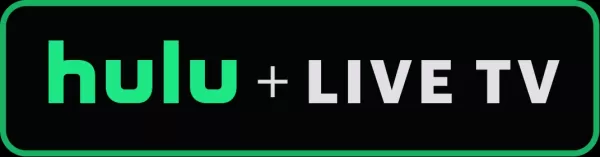Laat je innerlijke gamer los: speel Game Gear-games op je Steam Deck
De Sega Game Gear, een baanbrekende draagbare console, vindt nu dankzij EmuDeck een nieuw thuis op het Steam Deck. Deze handleiding begeleidt u bij het installeren van EmuDeck, het overbrengen van uw Game Gear-ROM's en het optimaliseren van de prestaties voor een soepele retro-game-ervaring. We bespreken ook Decky Loader en Power Tools voor verbeterde controle en prestaties.
Voordat u begint: essentiële voorbereidingen
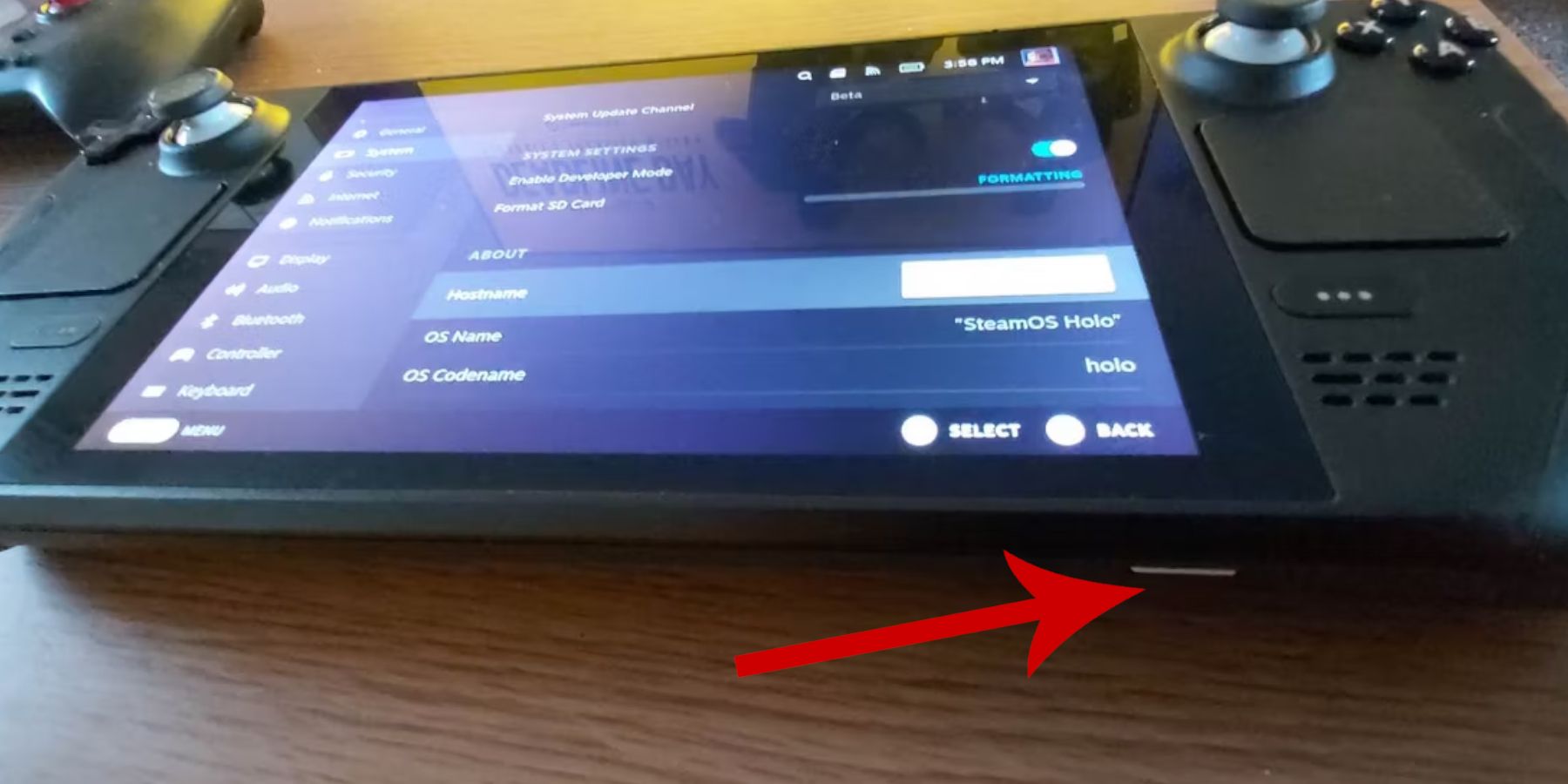 Zorg ervoor dat u deze stappen heeft uitgevoerd voordat u in emulatie duikt:
Zorg ervoor dat u deze stappen heeft uitgevoerd voordat u in emulatie duikt:
- Ontwikkelaarsmodus inschakelen: Navigeer naar Steam > Systeem > Systeeminstellingen > Ontwikkelaarsmodus inschakelen. Schakel vervolgens in het ontwikkelaarsmenu CEF Remote Debugging in. Start je Steam Deck opnieuw op.
- Essentiële hulpmiddelen: Een externe microSD-kaart (of HDD met dock) is cruciaal voor het opslaan van ROM's en emulators, waardoor uw interne SSD vrijkomt. Een toetsenbord en muis vereenvoudigen bestandsoverdracht en artworkbeheer. Vergeet niet om uw Game Gear-ROM's legaal aan te schaffen.
EmuDeck installeren
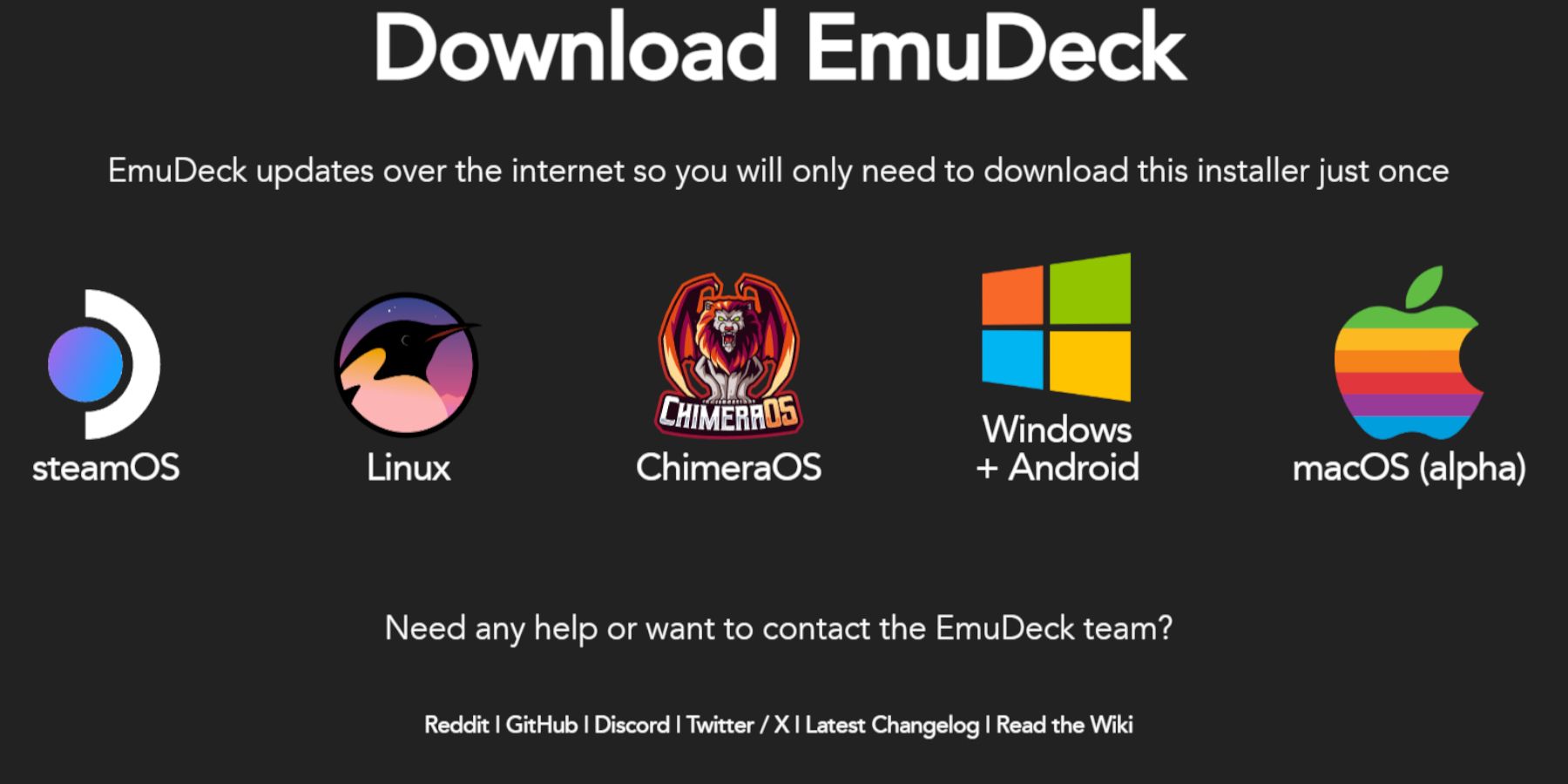 Laten we EmuDeck aan de slag krijgen:
Laten we EmuDeck aan de slag krijgen:
- Schakel over naar de bureaubladmodus op je Steam Deck.
- Download EmuDeck van de officiële website.
- Kies de SteamOS-versie en selecteer 'Aangepaste installatie'.
- Selecteer uw microSD-kaart (primair) als installatielocatie.
- Kies de gewenste emulators (RetroArch, EmulationStation, Steam ROM Manager worden aanbevolen).
- Schakel "Automatisch opslaan" in en voltooi de installatie.
- Controleer in de Snelle instellingen van EmuDeck of AutoSave en Controller Layout Match zijn ingeschakeld, stel Sega Classic AR in op 4:3 en schakel LCD-handhelds in.
ROM's overzetten en beheren met Steam ROM Manager
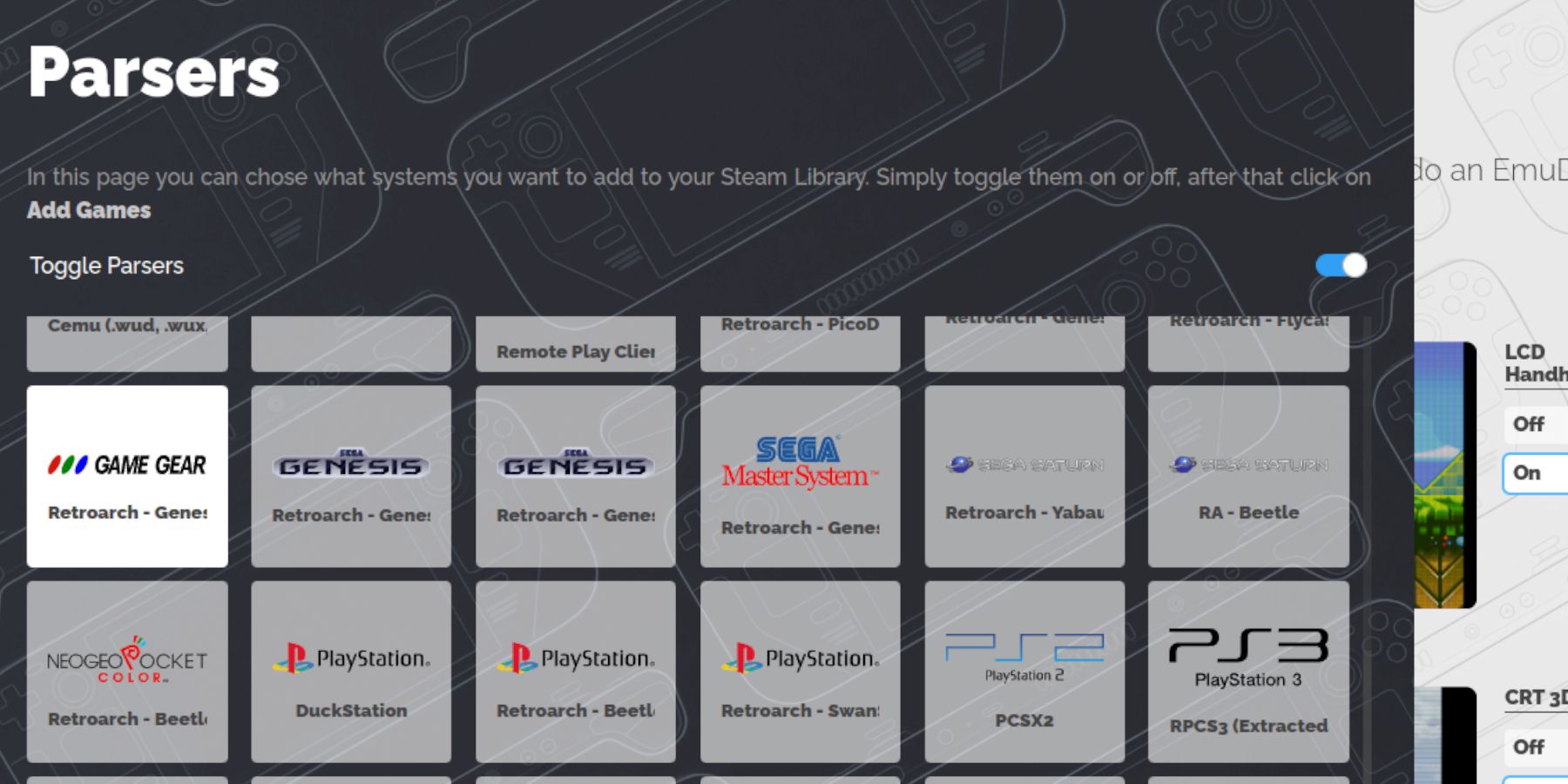 Tijd om je games toe te voegen:
Tijd om je games toe te voegen:
- Gebruik Dolphin File Manager (in bureaubladmodus), navigeer naar uw microSD-kaart > Emulatie > ROM's > gamegear.
- Zet uw Game Gear-ROM's over naar deze map.
- Open EmuDeck en start Steam ROM Manager.
- Volg de aanwijzingen op het scherm, selecteer het Game Gear-pictogram en voeg je games toe. Zorg ervoor dat illustraties correct worden geparseerd en opgeslagen in Steam.
Problemen met ontbrekende illustraties oplossen
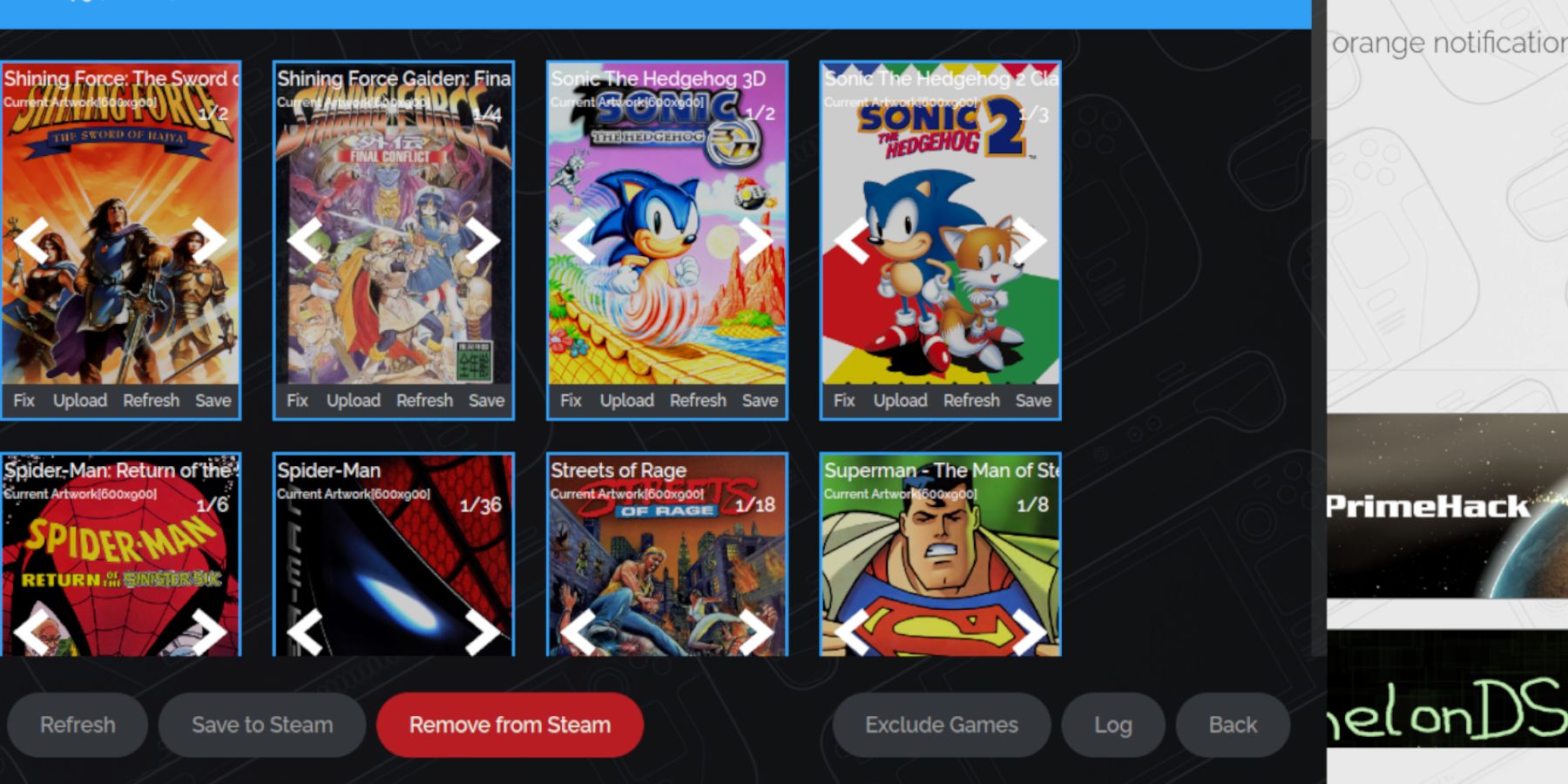 Als illustraties ontbreken of onjuist zijn:
Als illustraties ontbreken of onjuist zijn:
- Gebruik de functie "Fix" in Steam ROM Manager en zoek op gametitel.
- Verwijder alle nummers voorafgaand aan gametitels in de ROM-bestandsnamen, omdat dit de detectie van illustraties kan verstoren.
- Ontbrekende illustraties handmatig uploaden: zoek de omslag online, sla deze op in de map Afbeeldingen van je Steam Deck en upload deze via Steam ROM Manager.
Je games spelen en de prestaties optimaliseren
- Schakel terug naar de gamemodus.
- Krijg toegang tot je Game Gear-games via het tabblad Collecties van de Steam-bibliotheek.
- Om mogelijke vertragings- en geluidsproblemen van 30 FPS op te lossen: druk op de QAS-knop, selecteer Prestaties, schakel 'Gebruik profiel per game' in en verhoog de framelimiet naar 60 FPS.
Verbeterde prestaties ontgrendelen met Decky Loader en elektrisch gereedschap
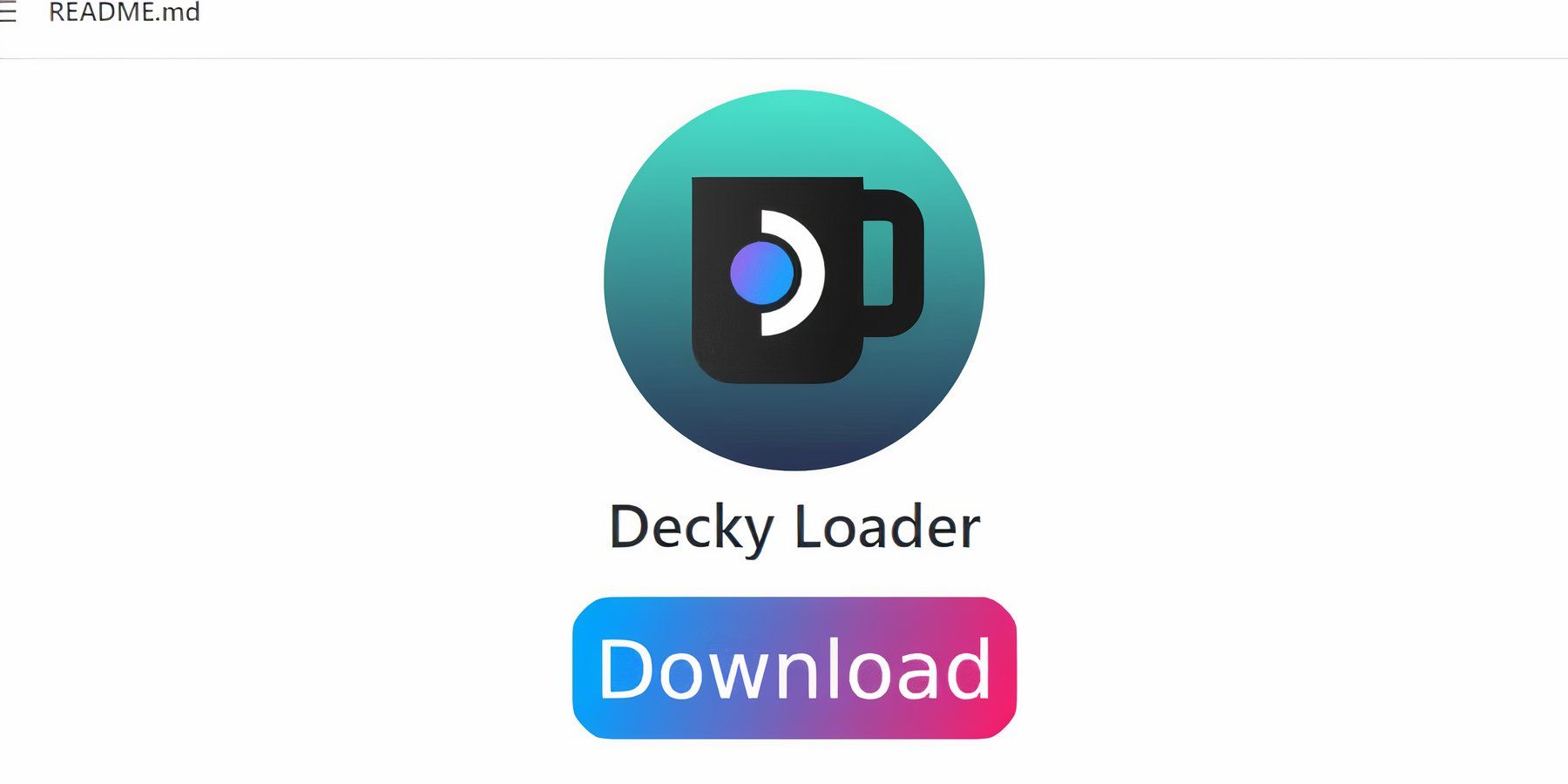 Voor superieure controle en prestaties installeert u Decky Loader en de Power Tools-plug-in:
Voor superieure controle en prestaties installeert u Decky Loader en de Power Tools-plug-in:
- Download in de bureaubladmodus Decky Loader van de GitHub-pagina en voer een aanbevolen installatie uit. Start je Steam Deck opnieuw op.
- Ga in de gamemodus naar de Decky Loader-winkel via de QAM-knop en installeer de Power Tools-plug-in.
- Schakel in Power Tools SMT's uit, stel Threads in op 4, schakel Handmatige GPU-klokcontrole in (verhoog de frequentie naar 1200) en gebruik Per Game Profile voor individuele game-instellingen.
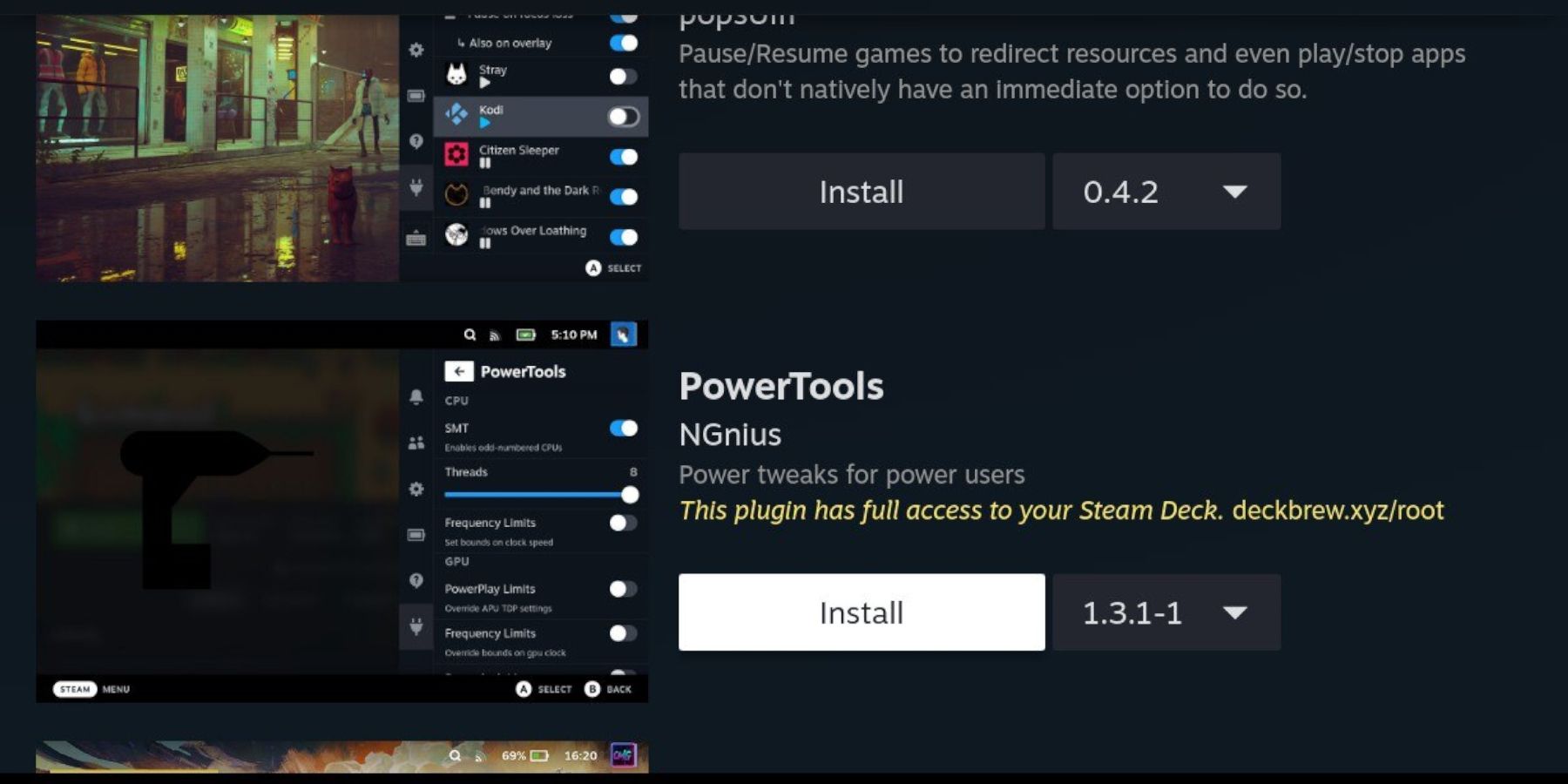
Decky Loader herstellen na een Steam Deck-update
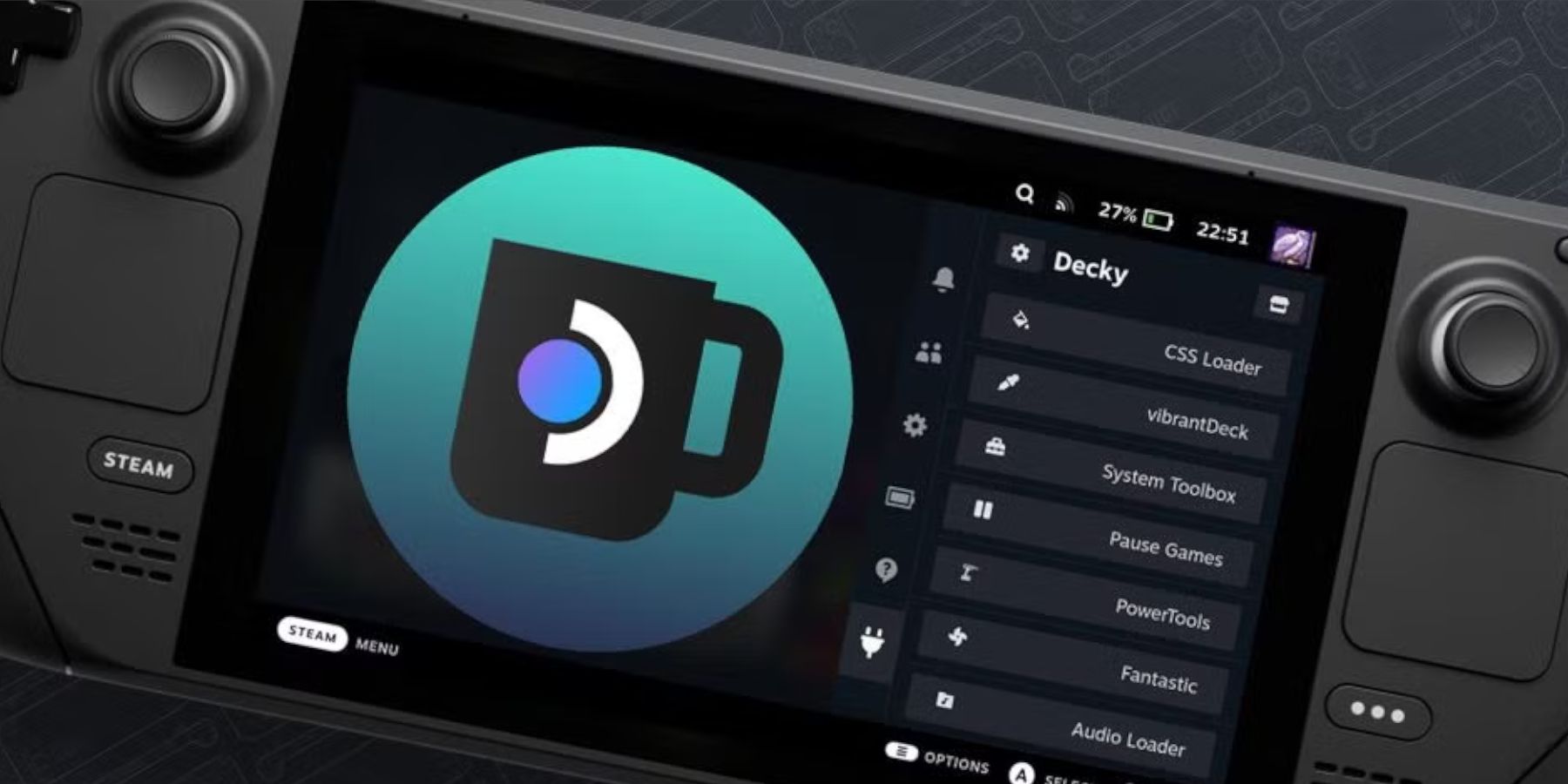 Als een Steam Deck-update Decky Loader verwijdert:
Als een Steam Deck-update Decky Loader verwijdert:
- Overschakelen naar bureaubladmodus.
- Download Decky Loader opnieuw en selecteer "Uitvoeren" (niet "Openen").
- Voer uw sudo-wachtwoord in (of maak er een aan als daarom wordt gevraagd).
- Start je Steam Deck opnieuw op.
Geniet van je Game Gear-klassiekers op je Steam Deck!